RHL6.2内核升级至6.3
升级2.6内核的经验与心得

升级2.6内核的经验与心得1.准备:下载2.6内核linux-2.6.2-rc2.tar.gz/pub/linux/kernel/v2.6/testing/linux-2.6.2-rc2.tar.gz不需要下载/pub/linux/kernel/v2.6/testing/patch-2.6.2-rc2.gz这个补丁是给以前的内核版本升级到2.6.2-rc2用的2.本人系统为redhat8.0解压到目录/usr/src#cp linux-2.6.2-rc2.tar.gz /usr/src#cd /usr/src#tar -zxvf linux-2.6.2-rc2.tar.gz建立链接文件#cd /usr/src#ln –s linux-2.6.2-rc2 linux-2.6#ln –s linux-2.6 linux检查原代码#cd /usr/src/linux#make mrproper这步是为确保原代码目录下没有不正确的.o文件及文件的相互依赖。
配置核心选项#make menuconfig基本上保持默认选项就可以了,但是要注意的是必须把ext2和ext3文件系统支持编进内核,否则升级内核重新启动是会有错误:Kernel panic: No init found. Try passing init= option to kernelext2和ext3文件系统配置为:◊File systems -<*>; Second extended fs support∙Ext2 extended attributes∙Ext2 POSIX Access Control Lists∙Ext2 Security Labels<*>; Ext3 journalling file system support∙Ext3 extended attributes∙Ext3 POSIX Access Control Lists∙Ext3 Security Labels∙JBB (ext3) debugging support编译内核确保所有文件都处于最新的版本状态下#make clean编译模块#make modules安装模块#make modules_install此时在/lib/modules下出现新内核模块文件夹2.6.2-rc2使用新内核#cp System.map /boot/System.map-2.6.2-rc2#rm /boot/System.map#ln –s /boot/System.map-2.6.2-rc2 /boot/System.map#cp arch/i386/boot/bzImage /boot/vmlinuz-2.6.2-rc2#rm /boot/vmlinuz#ln –s /boot/vmlinuz-2.6.2-rc2 /boot/vmlinuz#new-kernel-pkg –install –mkinitrd –depmod 2.6.2-rc2执行完new-kernel-pkg命令后在/boot下生成新印象文件initrd-2.6.2-rc2,同时/etc/grub.conf中增加了新核心的启动项,例如:Tilte linux (2.6.20-rc2)Root(hd0,0)Kernel /boot/vmlinuz-2.6.2-rc2 ro root=LABEL=/Initrd /boot/initrd-2.6.2-rc2将kernel项中的root=LABEL=/ 改成root=/dev/hda7 (/dev/hda7是本人linux的根分区),否则重启动后会有错误:Kernel panic: No init found. Try passing init= option to kernel#reboot重启后Grub中出现2.6内核的启动项,现在就用新的核心试试吧。
Linux kernel内核升级全过程,教你一次成功

序言由于开发环境需要在linux-2.6内核上进行,于是准备对我的虚拟机上的Linux系统升级。
没想到这一弄就花了两天时间(反复装系统,辛苦啊~~),总算把Linux系统从2.4.20-8内核成功升级到了2.6.18内核。
网上虽然有很多介绍Linux内核升级的文章,不过要么过时,下载链接失效;要么表达不清,不知所云;更可气的是很多文章在转载过程中命令行都有错误。
刚开始我就是在这些“攻略”的指点下来升级的,以致于浪费了很多时间。
现在,费尽周折,升级成功,心情很爽,趁性也来写个“升级攻略”吧!于是特意又在虚拟机上重新安装一个Linux系统,再来一次完美的升级,边升级边记录这些步骤,写成一篇Linux内核升级记实录(可不是回忆录啊!),和大家一起分享~~!一、准备工作首先说明,下面带#号的行都是要输入的命令行,且本文提到的所有命令行都在终端里输入。
启动Linux系统,并用根用户登录,进入终端模式下。
1、查看Linux内核版本# uname -a如果屏幕显示的是2.6.x,说明你的已经是2.6的内核,也用不着看下文了,该干什么干什么去吧!~~~如果显示的是2.4.x,那恭喜你,闯关通过,赶快进行下一步。
2、下载2.6内核源码下载地址:/pub/linux/kernel/v2.6/linux-2.6.18.tar.bz23、下载内核升级工具(1)下载module-init-tools-3.2.tar.bz2/pub/linux/utils/kernel/module-init-tools/module-init-tools-3.2.tar.bz2(2)下载mkinitrd-4.1.18-2.i386.rpm/fedora/linux/3/i386/RPMS.core/mkinitrd-4.1.18-2.i386.rpm(3)下载lvm2-2.00.25-1.01.i386.rpm/fedora/linux/3/i386/RPMS.core/lvm2-2.00.25-1.01.i386.rpm(4)下载device-mapper-1.00.19-2.i386.rpm/fedora/linux/3/i386/RPMS.core/device-mapper-1.00.19-2.i386.rpm(2.6.18内核和这4个升级工具我都有备份,如果以上下载地址失效,请到/guestbook留下你的邮箱,我给你发过去)好啦,2.6内核和4个升级工具都下载完了(少一个也不行,如果没有下载齐全,请不要尝试下面的步骤,升级是不会成功的),下面回到Linux系统中开始配置工作吧。
Linux kernel内核升级全过程,教你一次成功

序言由于开发环境需要在linux-2.6内核上进行,于是准备对我的虚拟机上的Linux系统升级。
没想到这一弄就花了两天时间(反复装系统,辛苦啊~~),总算把Linux系统从2.4.20-8内核成功升级到了2.6.18内核。
网上虽然有很多介绍Linux内核升级的文章,不过要么过时,下载链接失效;要么表达不清,不知所云;更可气的是很多文章在转载过程中命令行都有错误。
刚开始我就是在这些“攻略”的指点下来升级的,以致于浪费了很多时间。
现在,费尽周折,升级成功,心情很爽,趁性也来写个“升级攻略”吧!于是特意又在虚拟机上重新安装一个Linux系统,再来一次完美的升级,边升级边记录这些步骤,写成一篇Linux内核升级记实录(可不是回忆录啊!),和大家一起分享~~!一、准备工作首先说明,下面带#号的行都是要输入的命令行,且本文提到的所有命令行都在终端里输入。
启动Linux系统,并用根用户登录,进入终端模式下。
1、查看Linux内核版本# uname -a如果屏幕显示的是2.6.x,说明你的已经是2.6的内核,也用不着看下文了,该干什么干什么去吧!~~~如果显示的是2.4.x,那恭喜你,闯关通过,赶快进行下一步。
2、下载2.6内核源码下载地址:/pub/linux/kernel/v2.6/linux-2.6.18.tar.bz23、下载内核升级工具(1)下载module-init-tools-3.2.tar.bz2/pub/linux/utils/kernel/module-init-tools/module-init-tools-3.2.tar.bz2(2)下载mkinitrd-4.1.18-2.i386.rpm/fedora/linux/3/i386/RPMS.core/mkinitrd-4.1.18-2.i386.rpm(3)下载lvm2-2.00.25-1.01.i386.rpm/fedora/linux/3/i386/RPMS.core/lvm2-2.00.25-1.01.i386.rpm(4)下载device-mapper-1.00.19-2.i386.rpm/fedora/linux/3/i386/RPMS.core/device-mapper-1.00.19-2.i386.rpm(2.6.18内核和这4个升级工具我都有备份,如果以上下载地址失效,请到/guestbook留下你的邮箱,我给你发过去)好啦,2.6内核和4个升级工具都下载完了(少一个也不行,如果没有下载齐全,请不要尝试下面的步骤,升级是不会成功的),下面回到Linux系统中开始配置工作吧。
HP LaserJet Professional P1560 和 P1600 打 印机系列 说明书

HP LaserJet Professional P1560 和 P1600 打印机系列用户指南版权与许可©2010Copyright Hewlett-PackardDevelopment Company,L.P.未经事先书面许可,严禁进行任何形式的复制、改编或翻译,除非版权法另有规定。
此处包含的信息如有更改,恕不另行通知。
HP 产品及服务的保修仅以随该产品及服务提供的书面保修声明为准。
本文所述任何内容不应被视为附加保修。
对任何技术或编辑错误或者本文所述内容的遗漏,HP 不承担任何责任。
部件号:CE663-90936Edition1,3/2010商标声明Adobe®、Acrobat® 和 PostScript® 是Adobe Systems Incorporated 的商标。
Intel®Core™ 是 Intel Corporation 在美国和其它国家/地区的商标。
Microsoft®、Windows®、Windows®XP和 Windows Vista® 是 Microsoft Corporation 在美国的注册商标。
ENERGY STAR 和 ENERGY STAR 标记是在美国注册的标记。
本指南使用的惯例提示:提示提供有用的暗示或快捷方式。
注:注释提供解释某个概念或完成某项任务的重要信息。
注意:注意指示为避免丢失数据或损坏产品而建议采取的步骤。
警告!警告提醒您为避免造成人身伤害、灾难性的数据丢失或严重的产品损坏而采取的具体步骤。
ZHCN iiiiv 本指南使用的惯例ZHCN目录1 产品基本信息产品比较 (2)环境功能 (3)产品功能 (4)产品视图 (6)前视图和左视图 (6)后视图 (7)序列号和型号位置 (7)控制面板布局 (8)2 用于 Windows 的软件支持的 Windows 操作系统 (10)支持的 Windows 打印机驱动程序 (11)选择用于 Windows 的正确打印机驱动程序 (12)HP 通用打印驱动程序 (UPD) (12)打印设置优先级 (13)更改 Windows 打印机驱动程序设置 (14)删除 Windows 软件 (15)使用卸载实用程序删除 Windows 软件 (15)使用 Windows 控制面板删除软件 (15)支持的 Windows 实用程序 (16)HP Web Jetadmin (16)HP 内嵌式 Web 服务器 (16)3 将产品与 Mac 一起使用用于 Mac 的软件 (18)支持的 Macintosh 操作系统 (18)支持的 Macintosh 打印机驱动程序 (18)删除 Mac 的软件 (18)Mac 的打印设置优先级 (18)更改 Macintosh 打印机驱动程序设置 (19)用于 Mac 的软件 (19)适用于 Mac 的 HP 打印机实用程序 (19)ZHCN v支持的 Mac 实用程序 (19)HP 内嵌式 Web 服务器 (19)使用 Mac 进行打印 (20)在 Macintosh 中创建和使用打印预置 (20)调整文档大小或在自定义纸张尺寸上打印 (20)打印封面 (20)在 Macintosh 中在一张纸上打印多个页面 (20)使用 Mac 进行双面打印 (21)自动 (21)手动 (21)4 连接产品支持的网络操作系统 (24)打印机共享免责声明 (24)使用 USB 进行连接 (25)HP Smart Install (25)CD 安装 (25)连接到网络 (26)支持的网络协议 (26)在有线网络上安装该产品 (26)配置网络设置 (27)查看或更改网络设置 (27)设置或更改网络密码 (27)IP 地址 (27)链接速度和双工设置 (27)5 纸张与打印介质了解纸张和打印介质的使用 (30)特殊纸张或打印介质规格 (31)更改打印驱动程序以与介质类型和尺寸相匹配 (32)支持的纸张尺寸 (33)支持的纸张类型 (34)纸盘和纸槽容量 (35)在纸盘中装入纸张 (36)优先进纸槽 (36)主进纸盘 (36)在纸盘中装入纸张的方向 (36)6 打印任务取消打印作业 (40)从控制面板停止当前打印作业 (40)使用软件程序停止当前打印作业 (40)vi ZHCN使用 Windows 进行打印 (41)打开 Windows 打印机驱动程序 (41)用 Windows 获取有关任何打印选项的帮助 (41)用 Windows 更改打印份数 (41)用 Windows 将彩色文本打印为黑色 (41)用 Windows 保存自定义打印设置以便重用 (41)使用打印快速设置 (41)创建自定义打印快速设置 (41)使用 Windows 提高打印质量 (42)选择页面尺寸 (42)选择自定义页面尺寸 (42)选择纸张类型 (42)选择打印分辨率 (42)用 Windows 在不同的纸张上打印第一页或最后一页 (42)用 Windows 缩放文档适应页面尺寸 (42)用 Windows 向文档添加水印 (43)使用 Windows 进行双面打印 (43)自动 (43)手动 (44)用 Windows 创建小册子 (45)用 Windows 在一张纸上打印多个页面 (45)用 Windows 选择页面方向 (46)7 管理和维护打印信息页 (48)配置页 (48)耗材状态页 (48)演示页 (48)使用 HP 内嵌式 Web 服务器 (49)打开内嵌式 Web 服务器 (49)内嵌式 Web 服务器的各个部分 (49)“信息”标签 (49)“设置”标签 (50)“联网”标签 (50)“HP Smart Install”标签 (50)链接 (50)节约设置 (51)EconoMode (51)自动关闭模式 (51)安静模式设置 (52)管理耗材和附件 (53)管理打印碳粉盒 (53)打印碳粉盒存放 (53)ZHCN viiHP 对非 HP 打印碳粉盒的策略 (53)HP 打假热线和网站 (53)回收利用耗材 (53)更换说明 (54)摇匀碳粉 (54)更换打印碳粉盒 (55)更换取纸滚筒 (57)更换分离垫 (60)清洁产品 (63)清洁取纸滚筒 (63)清洁纸张路径 (63)清洁打印碳粉盒区域 (64)清洁外部 (66)产品更新 (67)固件更新 (67)8 解决问题解决一般问题 (70)故障排除检查清单 (70)影响产品性能的因素 (71)恢复工厂设置 (72)解释控制面板指示灯模式 (73)清除卡纸 (77)卡纸常见原因 (77)卡塞位置 (77)清除进纸盘中的卡纸 (77)清除双面打印器内的卡纸 (80)清除输出区域的卡纸 (82)清除产品内的卡纸 (83)解决反复卡纸现象 (85)更改卡塞恢复设置 (85)解决纸张处理问题 (86)解决图像质量问题 (87)图像缺陷示例 (87)颜色浅淡 (87)碳粉斑点 (87)丢字 (87)垂直线 (88)灰色背景 (88)碳粉污迹 (88)松散的碳粉 (88)垂直重复的缺陷 (89)字符变形 (89)viii ZHCN页面歪斜 (89)卷曲或波形 (89)起皱或折痕 (90)字符轮廓边缘的碳粉分散 (90)潮湿 (91)优化和提高图像质量 (91)更改打印浓度 (91)解决性能问题 (92)解决连接问题 (93)解决直接连接问题 (93)解决网络问题 (93)解决产品软件问题 (95)解决常见的 Windows 问题 (95)解决常见 Macintosh 问题 (95)附录 A 耗材和附件订购部件、附件和耗材 (100)产品号 (101)纸张处理附件 (101)打印碳粉盒 (101)电缆和接口 (101)附录 B 服务和支持Hewlett-Packard 有限保修声明 (104)HP 高级保护保修:LaserJet 打印碳粉盒有限保修声明 (105)最终用户许可协议 (106)客户自助维修保修服务 (108)客户支持 (109)重新包装产品 (110)附录 C 规格物理规格 (112)功耗、电气规格和噪声发射 (113)环境规格 (113)附录 D 规范信息FCC 规则 (116)环境产品管理计划 (117)保护环境 (117)产生臭氧 (117)能耗 (117)碳粉消耗 (117)ZHCN ix纸张使用 (117)塑料 (117)HP LaserJet 打印耗材 (117)返回和回收说明 (118)美国和波多黎各 (118)多个返回(一个以上的碳粉盒) (118)单个返回 (118)货运 (118)美国以外国家/地区的返回 (118)纸张 (118)材料限制 (119)欧盟用户丢弃私人废弃设备的规定 (119)化学物质 (119)材料安全数据表 (MSDS) (119)更多信息 (119)一致性声明 (120)安全声明 (121)激光安全 (121)加拿大 DOC 规则 (121)VCCI 声明(日本) (121)电源线说明 (121)电源线声明(日本) (121)EMC 声明(韩国) (121)芬兰激光声明 (122)GS 声明(德国) (122)有毒有害物质表(中国) (123)有害物质限制声明(土耳其) (123)索引 (125)x ZHCN1产品基本信息●产品比较●环境功能●产品功能●产品视图ZHCN1产品比较HP LaserJet Professional P1560 打印机系列HP LaserJet Professional P1600打印机系列●速度:A4 尺寸介质为 22ppm(页/分钟),Letter 尺寸介质为 23ppm(页/分钟)●纸盘:优先进纸槽(10 页)和主进纸盘(250 页)●出纸槽:125 页●连接方式:高速 USB 2.0 端口●双面打印●速度:A4 尺寸介质为 25ppm(页/分钟),Letter 尺寸介质为 26ppm(页/分钟)●纸盘:优先进纸槽(10 页)和主进纸盘(250 页)●出纸槽:125 页●连接方式:高速 USB2.0 端口和机载网络●双面打印:自动双面打印2第 1 章 产品基本信息ZHCN双面打印使用双面打印作为默认打印设置以节省纸张。
龙芯梦兰升级恢复系统说明书(不完全版)
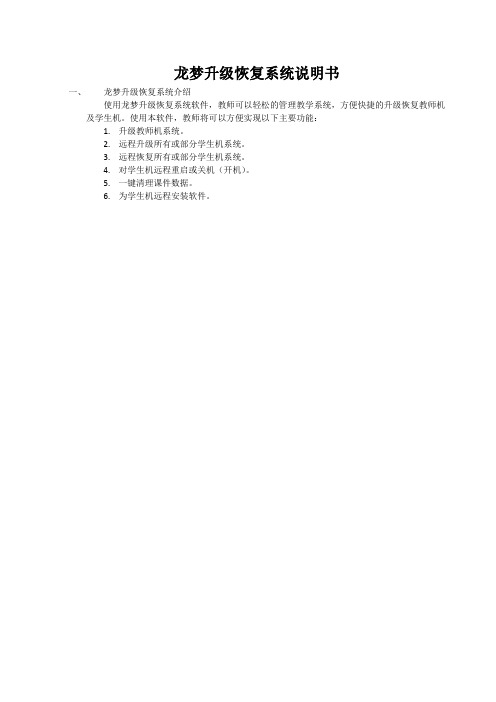
龙梦升级恢复系统说明书一、龙梦升级恢复系统介绍使用龙梦升级恢复系统软件,教师可以轻松的管理教学系统,方便快捷的升级恢复教师机及学生机。
使用本软件,教师将可以方便实现以下主要功能:1.升级教师机系统。
2.远程升级所有或部分学生机系统。
3.远程恢复所有或部分学生机系统。
4.对学生机远程重启或关机(开机)。
5.一键清理课件数据。
6.为学生机远程安装软件。
二、 升级还原系统介绍(一) 开启升级系统服务器端点击系统左下角开始菜单,在弹出的程序列表中点击【设置】、【升级系统服务器端】即可启动程序。
(二) 主界面介绍启动后即弹出如下主界面:如上图所示,我们可以看到升级系统服务器端可以分为四部分:学生机系统版本号学生机IP地址 检测到的学生机数量 功能菜单列表教师机系统版本IP 等信息A.顶部标题栏:标准标题栏B.中部信息显示区:显示了本程序获取学生机的网络地址、硬件地址、系统版本、操作提示以及状态等。
C.右侧功能菜单列表:放置了本程序的功能按钮。
D.底部状态信息区:显示学生连接数及版本号等信息。
(三)功能及操作介绍打开程序后,其会自动检测所有在线学生机,并自动获取所有学生机的版本号,以上图为例,其一共检测到有28台在线学生机,其中有22台版本号为1.7.4,另外6台版本号为1.7.3-5。
打开本程序后,一般需要检查程序所检测到的学生机与实际学生机数量是否一致,若检测到的学生机数量少,则需要给未连接的学生机查找原因,一般原因有二:A学生机网络连接异常,检查网线及网络设置。
B学生机学生端未启动,手动启动学生端。
1.学生机升级请先选中需要升级的学生机(若全选既全部升级),然后如上图所示,选择所要升级的类型,其共分三种:通过网络升级,通过优盘升级,通过本地升级。
选定需要升级的学生机及升级方式后程序会弹出一密码验证框,以确定您此次操作是经过管理员授权的行为,输入密码后按确定即可。
当然你可以通过【修改密码】按钮修改此密码。
基于open suse 的kernel 2

基于open suse 的kernel 2.6.x内核编译姓名:辉建华学校:云南师范大学学号:093200112 专业:应用电子技术【摘要】:本文档简要介绍内核,并叙述 openSUSE 下编译 2.6.x 内核的步骤以及注意事项。
以及补丁的安装过程。
【关键词】:kernel 2.6 内核编译补丁内核内核是 Linux 系统的核心,提供硬件抽象层、磁盘及文件系统控制、多任务并发管理等底层功能的系统部件。
penSUSE 为了提高系统的硬件兼容性和稳定性,对内核源代码做了众多修改,编译时也使用了保守的优化参数。
这样得到的内核体积大,运行速度较慢,但是稳定性和兼容性极好。
补丁Linux 内核是由Kernel 小组() 维护的,他们在首页提供最新稳定版的内核源代码下载地址。
这是原始的纯净内核代码。
如上所述,出于种种原因,一般要对原始内核进行修改。
而修改源代码的工作是由打补丁实现的,每个内核补丁都实现一个特定的功能。
补丁下载的地址比较分散,自行搜索比较有效。
对打上补丁的内核源代码再行编译,得到计算机可以使用识别的二进制文件,就是我们日常使用的(成品)内核。
编译内核的原因:1.提高内核兼容性或增加功能尽管 openSUSE 官方打了很多补丁,但是可能依旧不能满足用户需要。
用户可能要自行打上特定的补丁或更新内核版本才能支持新硬件或添加对某软件的支持。
2.系统提速上面提到官方内核性能上是有所保留的,重新按照自己的硬件配置编译内核,并使用合适的优化参数是系统提速最有效的方式。
内核编译步骤:需求编译内核需要安装必要的编译用软件binutils gcc make module-init-tools udev ......A.下载内核源代码及补丁对 openSUSE 用户来说,获得内核源代码以及补丁有 5 种途径,请根据自身需求选择:1.使用官方 kernel-source 包不管是安装盘里面自带的还是 YaST -> 软件 -> 在线更新得到的kernel-source 软件包都是官方提供的打过补丁的内核源代码。
RedhatLinux6.5-OpenSSH升级安装步骤
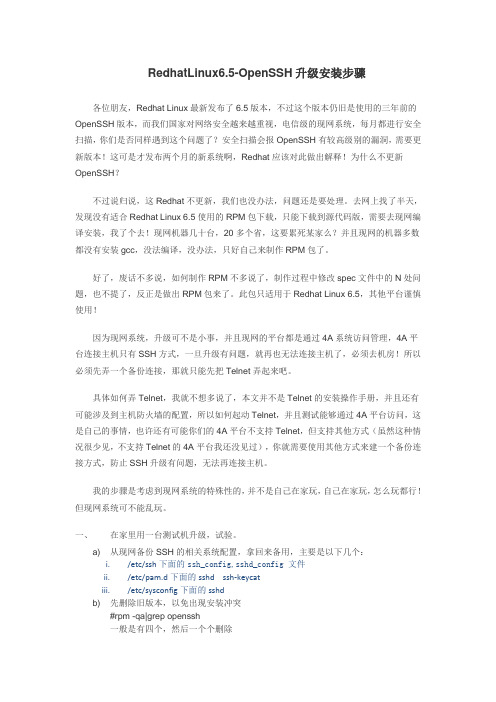
RedhatLinux6.5-OpenSSH升级安装步骤各位朋友,Redhat Linux最新发布了6.5版本,不过这个版本仍旧是使用的三年前的OpenSSH版本,而我们国家对网络安全越来越重视,电信级的现网系统,每月都进行安全扫描,你们是否同样遇到这个问题了?安全扫描会报OpenSSH有较高级别的漏洞,需要更新版本!这可是才发布两个月的新系统啊,Redhat应该对此做出解释!为什么不更新OpenSSH?不过说归说,这Redhat不更新,我们也没办法,问题还是要处理。
去网上找了半天,发现没有适合Redhat Linux 6.5使用的RPM包下载,只能下载到源代码版,需要去现网编译安装,我了个去!现网机器几十台,20多个省,这要累死某家么?并且现网的机器多数都没有安装gcc,没法编译,没办法,只好自己来制作RPM包了。
好了,废话不多说,如何制作RPM不多说了,制作过程中修改spec文件中的N处问题,也不提了,反正是做出RPM包来了。
此包只适用于Redhat Linux 6.5,其他平台谨慎使用!因为现网系统,升级可不是小事,并且现网的平台都是通过4A系统访问管理,4A平台连接主机只有SSH方式,一旦升级有问题,就再也无法连接主机了,必须去机房!所以必须先弄一个备份连接,那就只能先把Telnet弄起来吧。
具体如何弄Telnet,我就不想多说了,本文并不是Telnet的安装操作手册,并且还有可能涉及到主机防火墙的配置,所以如何起动Telnet,并且测试能够通过4A平台访问,这是自己的事情,也许还有可能你们的4A平台不支持Telnet,但支持其他方式(虽然这种情况很少见,不支持Telnet的4A平台我还没见过),你就需要使用其他方式来建一个备份连接方式,防止SSH升级有问题,无法再连接主机。
我的步骤是考虑到现网系统的特殊性的,并不是自己在家玩,自己在家玩,怎么玩都行!但现网系统可不能乱玩。
一、在家里用一台测试机升级,试验。
RedHat6.2升级到6.5
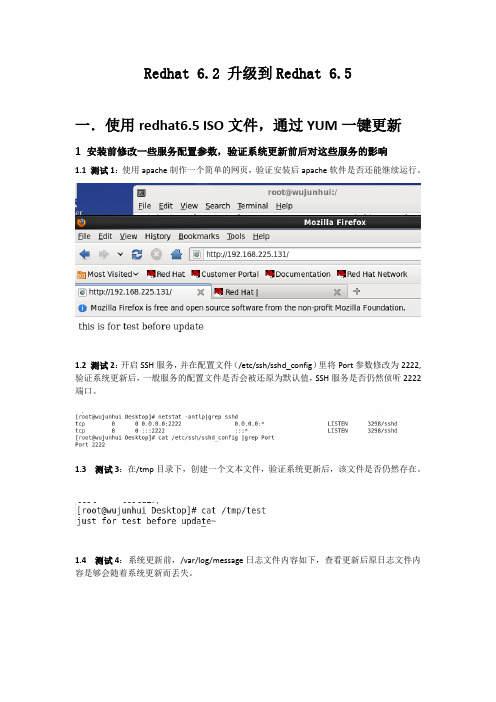
Redhat 6.2 升级到Redhat 6.5一.使用redhat6.5 ISO文件,通过YUM一键更新1 安装前修改一些服务配置参数,验证系统更新前后对这些服务的影响1.1 测试1:使用apache制作一个简单的网页,验证安装后apache软件是否还能继续运行。
1.2 测试2:开启SSH服务,并在配置文件(/etc/ssh/sshd_config)里将Port参数修改为2222,验证系统更新后,一般服务的配置文件是否会被还原为默认值,SSH服务是否仍然侦听2222端口。
1.3 测试3:在/tmp目录下,创建一个文本文件,验证系统更新后,该文件是否仍然存在。
1.4 测试4:系统更新前,/var/log/message日志文件内容如下,查看更新后原日志文件内容是够会随着系统更新而丢失。
1.5 测试5:系统更新前,文件系统使用情况如下(硬盘为20G,/boot:200M、swap:3G、/:剩余所有容量),验证系统更新后对原文件系统容量的变化:2 安装过程2.1 更新前先查看发行版本号目前为Red Hat Enterprise Linux 6.22.2 将redhat6.5 ISO文件挂载到系统上。
2.3 更改系统yum的配置文件,此处为/etc/yum.repos.d/rhel-source.repo修改的内容有baseurl=file:///mnt/mnt为redhat6.5 ISO文件挂载的目录Enabled=1 1为启用该yum设置2.4 保存该文件后,运行yum -y update (-y 选项是为了避免更新过程中每个软件包都要询问是否确定更新,避免不断输入y)2.5 确定后系统将根据redhat6.5 ISO文件开始更新系统的软件包2.6 安装过程中,apache 等服务也是可以正常运行的2.7 更新完成之后再查看发行版信息,已更新为Red Hat Enterprise Linux 6.53 安装后验证测试结果3.1 测试1结果:更新后,apache服务运行正常3.2 测试2结果:SSH服务运行正常,SSH服务的配置文件保持不变,侦听的端口仍为2222由于ssh的配置文件非默认值,在更新过程中出现如下提示查看该目录下的变化旧版本的ssh配置文件保持不变,仍为sshd_config,但会有一个新的/sshd_config.rpmnew文件会出现在该目录。
Redhat6升级指南

RED HAT 6 单客户端 标准版(5*9)
BC318A BC324A BC330A BC336A BC342A BC348A BC315A BC321A BC327A BC333A BC339A BC345A RHEL Srv 2 Skt- Guest 9x5 1yr Lic RHEL Srv 2 Skt- Guest 9x5 3yr Lic RHEL Srv 4 Skt-1 Guest 9x5 1yr Lic RHEL Srv 4 Skt-1 Guest 9x5 3yr Lic RHEL Srv 8 Skt-1 Guest 9x5 1yr Lic RHEL Srv 8 Skt-1 Guest 9x5 3yr Lic
2插槽 4插槽 8插槽
445212-B21 TC206A TC207A TC206A TC207A
6
© Copyright 2010 Hewlett-Packard Development Company, L.P.
HP Confidential – NDA Required
Q&A
7
© Copyright 2010 Hewlett-Packard Development Company, L.P.
2插槽 4插槽 8插槽
445212-B21 TC206A TC207A TC206A TC207A
4
© Copyright 2010 Hewlett-Packard Development Company, L.P.
HP Confidential – NDA Required
RED HAT LINUX 6 版本升级指南 --4客户端
新版本从3月份可以开始报价
2 © Copyright 2010 Hewlett-Packard Development Company, L.P.
linux知识宝库-内核技术-编译升级Kernel-2_6_0内核

编译升级Kernel-2.6.0内核终于等来2.6.0的内核正式发布,马上在自己的机器上升级一下,发现编译内核的方法更加方便了,如果你用的是GRUB的引导,那安装新内核更加方便,都不用你改什么文件。
1。
下载2.6.0的内核wget /pub/linux/kernel/v2.6/linux-2.6.0.tar.gz 2。
在/usr/src目录下解压内核tar zvxf /下载的路径/linux-2.6.0.tar.gz3。
配置# make mrproper# make menuconfigmake mrproper 是清理代码树的动作,保证源代码是干净的4.编译make5。
安装make modules_installmake install看来2。
6的编译确实比以前方便多了,以前的make bzImage make modules等步骤都在make一步都搞定,以前还要cp 内核和System.map,修改Grub.conf 的步骤,统统make install搞定,方便吧如果你放心,你可以去/boot目录看看是否已经有最新的vlinuz-2.6.0和System.map-2.6.0还有grub.conf是否已经给你自动配置好了ok,reboot机器哈哈,去领略2.6内核的魅力吧,enjoy it附:(常见错误)1.启后出现一句错误提示后就死锁了:kernel panic : no init found ,try passing init = option to kernel.............解决办法:注意如果你的系统一开始是ext3格式,最好直接把ext3文件系统编译进内核,而不要以模块的加载,否则启动将报类似的错误张微波2003年12月24日中午。
LINUX-2[1].6.32内核移植学习笔记
![LINUX-2[1].6.32内核移植学习笔记](https://img.taocdn.com/s3/m/a7108b8d84868762caaed56a.png)
Linux-2.6.30内核的移植及调试运行【开发的软件、硬件交代】内核:linux-2.6.32.tar.gz 下载网址:/pub/linux/kernel/v2.6/补丁:2.6.32-at91.patch.gz 下载地址:.za/at91_26.html开发硬件平台:AT91RM9200 同为嵌入式开发板【内核移植过程】step1:下载内核极其补丁;我的内核及补丁压缩包是放在了LINUX操作系统主文件夹flymz/myprog/core文件下;(郑重声明:下载的内核必须要和补丁是配套的)step2:解压内核,打补丁;在DZ中输入:tar -zxvf myprog/core/linux-2.6.32.tar.gz进行内核解压然后进入内核:cd linux-2.6.32接着,打补丁:zcat ../myprog/core/2.6.32-at91rm.patch.gz | patch -p1(附:若linux系统没有安装patch命令时,这里就会提示出错。
所以要先安装个patch命令包,在ZD:sudo apt-get install patch 安装好了就不会报错了)step3:内核配置;(1)修改makefile文件将linux-2.6.32文件夹下的makefile修改如下:183:ARCH ?= $(SUBARCH)184:CROSS_COMPILE ?=修改为183:ARCH ?= arm184:CROSS_COMPILE ?= /usr/local/arm/gcc-3.4.5/bin/arm-linux- 因为我采用的编译器为gcc-3.4.5,并且放在了文件系统/usr/local/arm/gcc-3.4.5/bin(2)在ZD(以下都是在linux-2.6.32路径):make clean(3)然后:make at91rm9200dk_defconfig 进行默认配置(附:若出现一些报错(这里错误就不列举出来了),可能是有些命令包有没有预先装好:在ZD中(主文件夹路径)sudo apt-get install libncurse5 -dev 及sudo apt-get install ncurses-devel)问题1:(本人)xyz@ubuntu:~/Desktop/linux-2.6.32$ make menuconfig*** Unable to find the ncurses libraries or the*** required header files.*** 'make menuconfig' requires the ncurses libraries.****** Install ncurses (ncurses-devel) and try again.***make[1]: *** [scripts/kconfig/dochecklxdialog] Error 1make: *** [menuconfig] Error 2解决方法如下:sudo apt-get install libncurses5-dev如何解决Install ncurses(ncurses-devel) and try again2010年11月20日星期六 17:32因为工作需要,打算着手编译嵌入式Linux内核。
Redhat及linux内核之间版本的对应关系

RHEL 4 Update 1————————————2.6.9-11
RHEL 4 Update 2————————————2.6.9-22
RHEL 4 Update 3————————————2.6.9-34
RHEL 4 Update 4————————————2.6.9-42
由于Redhat和CentOS的发行版本现在众多,所以我们应该知道CentOS和Redhat及linux内核之间版本的对应关系对维护系统还是很有帮助的。对应的列表如下:
Redhat 9.0———————————————2.4.20-8
RHEL 3 Update 8————————————2.4.21-47
CentOS 5.6/RHEL 5 Update 6——————2.6.18-238
CentOS 5.7/RHEL 5 Update 7——————2.6.18-274
CentOS 5.8/RHEL 5 Update 8——————2.6.18-308
CentOS 5.9/RHEL 5 Update 9——————2.6.18-348
4.7 i386, x86-64 4.7 2.6.9-78 13 September 2008[30] 24 July 2008[31] 51
4.8 i386, x86-64 4.8 2.6.9-89 21 August 2009[32] 18 May 2009[33] 95
4.9 i386, x86-64 4.9 2.6.9-100 2 March 2011[34] 16 February 2011[35] 14
4.5 i386, x86-64, IA-64 4.5 2.6.9-55 17 May 2007[27] 1 May 2007 16
Linux2.6内核升级方法

Linux 2.6.9到Linux 2.6.36/2.6.29升级方法机器环境:Vmware + Rehat Linux kenel 2.6.9 虚拟的IDE文件硬盘,Grub 引导如果他人环境和上面不太一样,不保证下面方法一定能顺利成功内核升级目的:Linux下提供一个GenRomfs的工具,但是该工具既然只会生成romfs格式的文件,没有解包功能。
后来就想到Kernel本身也支持romfs挂载,于是就使用命令:mount –o loop romfs.img /mnt, 结果提示错误信息:mount: unknow filesystem type 'romfs'后来发现rehat 内置的kernel没有把rom filesystem support编译进来。
需要重新编译内核。
于是就干脆找个一个新一点的版本:2.6.36。
但是发现事情不太顺利,遇到了好几个问题,花了将近一天的时间才搞定,现将解决方法列出来,供其它人参考。
1.获取源码:Chinaunix:linux-2.6.36.tar.bz22.解包:为了便于以后定制内核,建议解压到/usr/src/kernels/linux-2.6.363.配置内核:根据以往经验,有些内核版本下载下来不一定能顺利编译通过,所以先试试编译情况:make menuconfig,然后保存退出make all最后果然出现一点意外,说是找不到函数:____ilog2_NaN,于是直接在sched.c加了这个空函数,也没去细究是什么原因引起的,先骗过去再说。
重新make all,最后编译通过。
真正开始定制内核:make menuconfig看了一下基本上默认的就可以,但是下面几个配置一定要加上,否则出现问题够受的。
Device Driver->network device support-> AMD Pcnet32 PCI support (*), 默认没加,如果不加,网口驱动找不到File system-> Miscellaneous filesystems->ROM file system support(*), 默认没加,根据个人需要可以不加。
KERNEL_FOR_LINUX-2.6.32(内核)
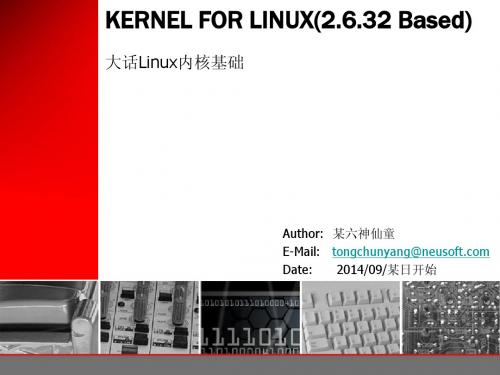
老生常谈的内核源码目录…
对于一个kernel的观察者来说,看惯了惊涛骇浪和云卷云舒,甚至 在再次看到这样的内核源码目录的时候,显得有些颇不耐烦…
既然是这样,还把它们列举出 来究竟是何用意??? 列位看官,且听咱娓娓道来
这都是些啥,你真否具体说清楚这些目录所代表的具 体含义或者是具体信息么?
mach-xx
plat-xx tools
nwfpe
platform(s)
arch下的各种CPU体系结构,你见过的和没见过的 (2)
这些个子目录分别代表了什么样的含义,或者换句话说,放置于其 中的代码都有什么作用?这是需要我们明确的问题。先看看必含部分。
boot
作用: 1,依据 /kernel目 录下的 vmlinux.ld s文件生成 未经压缩的 vmlinux, 生成一个通 用linux内 核镜像 Image; 2,通过各 种压缩算法 ,将Image 压缩成为各 种压缩型内 核镜像,如 :uImage ,zImage , bzImage 等。
mach-xxx.c – S3C2440芯片系列具体控制设置: 1,LCD/UART/GPIO/NAND/NOR/FB等设定; 2,芯片初始化。 s3c2440.c – S3C2440芯片初始化接口: 1,中断总设置注册; 2,CPU系统设备注册。
arch下的各种CPU体系结构,你见过的和没见过的 (11)
大话Linux内核基础
Author: 某六神仙童 E-Mail: tongchunyang@ Date: 2014/09/某日开始
目勒个录的 • 事先我们说好的… • 老生常谈的内核源码目录… • 这都是些啥,你真的知道么? • 我们关注的点在哪儿? • arch下的各种CPU体系结构,你见过的和没见过的 • block子系统的变迁 • include,暗藏玄机 • init下的那些秘密 • MM是个好目录 • kernel中的kernel • Look!驱动 • 内核中的lib • 内核中的fs • IPC来袭 • 网络与声音
REDHAT.内核升级.官方步骤

[root@localhost weblogic]# ls -l /boot-rw-r--r-- 1 root root 709527 Jan 24 09:50 initrd-2.6.9-78.0.13.ELsmp.img-rw-r--r-- 1 root root 722707 Oct 27 14:58 initrd-2.6.9-78.EL.img-rw-r--r-- 1 root root 712703 Oct 27 14:58 initrd-2.6.9-78.ELsmp.img[root@localhost weblogic]# more /etc/grub.conftitle Red Hat Enterprise Linux AS (2.6.9-78.0.13.ELsmp)root (hd0,0)kernel /vmlinuz-2.6.9-78.0.13.ELsmp ro root=LABEL=/ rhgb quietinitrd /initrd-2.6.9-78.0.13.ELsmp.imgtitle Red Hat Enterprise Linux AS (2.6.9-78.ELsmp)root (hd0,0)kernel /vmlinuz-2.6.9-78.ELsmp ro root=LABEL=/ rhgb quietinitrd /initrd-2.6.9-78.ELsmp.imgtitle Red Hat Enterprise Linux AS-up (2.6.9-78.EL)root (hd0,0)kernel /vmlinuz-2.6.9-78.EL ro root=LABEL=/ rhgb quietinitrd /initrd-2.6.9-78.EL.img二、Kernel版本类型单处理器:kernel-多处理器:kernel-smp-大内存:kernel-hugemem-虚拟机:kernel-xen-源码:kernel-devel-区别:kernel-devel包只包含用于内核开发环境所需的内核头文件以及Makefile,而kernel-souce包含所有内核源代码。
最新内核linux2.6.33内核成功移植s3c2410详细过程

S3C2410的Linux2.6.33内核移植以及搭建交叉编译环境作者:邯郸学院嵌入式专业胡峰 整理于2010-3-13嵌入式实验室所需软件以及工具:w mwar e workstation 虚拟机 小红帽linux gimp-2.6.4-i686-setup.exe (用于后期的logo 画面转换)F lashFX P.exe (也可直接用虚拟机直接挂在访问)viv ioflinux2.6.30.5.tar .gz (vi 移植) root1.9oflinux2.6.30.5.tar.gz (root 移植)ar m-linux-gcc-3.4.1.tar .bz2和armv4l-tools-2.95.2.tar.bz2(交叉编译器)步骤一:搭建交叉编译环境1:启动虚拟机进入linux 安装好虚拟机的共享工具 wmtool 具体做法大家应该都会 不在一一列举了。
2:arm-linux-gcc-3.4.1.tar.bz2和armv4l-tools-2.95.2.tar.bz2拷贝到虚拟机中 进行安装,两个编译器其实都一样只不过版本高低不同,因为2.6.33是最新版本 我们不知道用何种版本的gcc 所以先装两个,后来经过试验发现 高版本的arm-linux-gcc-3.4.1.tar.bz2可以编译kernel ,低版本的armv4l-tools-2.95.2.tar.bz2可以编译vivi ,解压当前文件夹命令$ tar jxvf arm-linux-gcc-3.4.1.tar -C /$ tar jvxf arm v4l-tools-2.95.2.tar.bz2 -C /步骤二:vivi 移植1:修改vi vi/Ma kefile 文件 ARCH ?=arm25 行:CROSS_COMPILE ? = /opt/host/armv4l/bin/arm v4l-unknown-linux- 如图:2:按照自己的需求自定义mtd 分区,修改arch/s3c2410/smdk.c 文件 修改 NAND flash 分区如下:mtd_partition_t default_mtd_partitions[] = { {name: "vivi", offset: 0,size: 0x00020000,flag: 0 }, {name: "param", offset: 0x00020000, size: 0x00010000,编辑文件arch/arm/plat-s3c24xx/common-smdk.cstatic struct mtd_partition smdk_default_nand_part[] = { [0] = {.name = "vivi",.size = 0x00020000,.offset = 0,}, [1] = {.name = "param", .offset = 0x00020000, .size = 0x00010000, },[2] = {Default kernel command string 命令 param set linux_cmd_line改成: noinitrd root=/de v/mtdbl ock3 init=/linuxrc console=ttySAC0,115200选中YAFFS2 file ststem support 以支持yaffs其余按默认配置8、执行make zImage,在arch/arm/boot目录下将生成一个zImage的文件步骤三:cs8900移植sc24101修改drive rs/net/arm/Makefile文件添加:obj-$(CONFIG_ARM_CS8900) += cs8900.o2,修改dri vers/net/arm/Kconfig文件添加:config ARM_CS8900tristate "CS8900 support"depends on NET_ETHERNET && ARM && AR CH_SMDK2410helpSupport for CS8900A chipset based Ethernet cards. If you ha ve a network (Ethernet) card of this type, say Y and read the Ethernet-HOWTO,a vailable from as well as .To compile this driver as a module, choose M here and read .The module will be called cs8900.o.3,编译配置内核# make menuconfigDevice Dri vers --->[*] Network de vice support --->[*] Ethernet (10 or 100Mbit) ---><*> CS8900 support4,修改arch/arm/mach-s3c2410/mach-smdk2410.c文件static struct map_desc smdk2410_iodesc[] __initdata最后添加:{vSMDK2410_ETH_IO, pSMDK2410_ETH_IO, SZ_1M, MT_DEVICE}5,修改arch/arm/mach-s3c2410/include/mach/map.h 文件增加:/* CS8900 */#define pSMDK2410_ETH_IO __phys_to_pfn(0x19000000)#define vSMDK2410_ETH_IO 0xE0000000 #define SMDK2410_ETH_IRQ IRQ_EINT96.把以下两个文件cs8900.c cs8900.h 添加进dri vers/net/arm/内,然后编译内核。
如何升级 Linux 内核版本
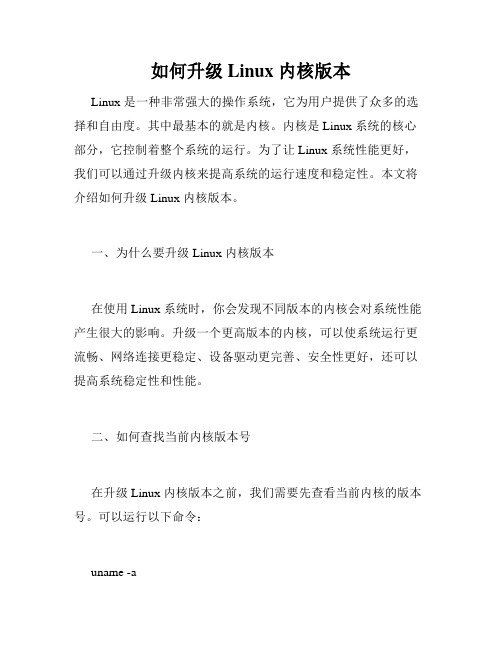
如何升级 Linux 内核版本Linux 是一种非常强大的操作系统,它为用户提供了众多的选择和自由度。
其中最基本的就是内核。
内核是 Linux 系统的核心部分,它控制着整个系统的运行。
为了让 Linux 系统性能更好,我们可以通过升级内核来提高系统的运行速度和稳定性。
本文将介绍如何升级 Linux 内核版本。
一、为什么要升级 Linux 内核版本在使用 Linux 系统时,你会发现不同版本的内核会对系统性能产生很大的影响。
升级一个更高版本的内核,可以使系统运行更流畅、网络连接更稳定、设备驱动更完善、安全性更好,还可以提高系统稳定性和性能。
二、如何查找当前内核版本号在升级 Linux 内核版本之前,我们需要先查看当前内核的版本号。
可以运行以下命令:uname -a该命令将会显示当前的内核名称、版本号和日期等信息。
三、升级 Linux 内核版本的具体步骤1. 下载新版本内核源代码可以从官方网站或者其他网站获取最新版本的内核。
下载完成后,将其解压缩到任意的目录下。
2. 配置新内核进入到新内核的目录下,执行以下命令:make menuconfig该命令将会进入到新内核的配置界面。
在界面中,您可以根据自己的需要选择所需要的模块、设备驱动、选项等。
完成后,保存配置并退出。
3. 编译新内核执行以下命令,开始编译新内核:make该命令将会花费一些时间来编译新内核。
建议在命令后面添加一个-j参数,以加快编译速度:make -j44. 安装新内核在完成新内核的编译后,执行以下命令安装新内核:make modules_install install5. 重启系统在完成新内核的安装后,您需要重启系统以使其生效:reboot6. 检查新内核系统重新启动后,您可以通过以下命令检查新内核是否已经生效:uname -a如果新内核的版本和您刚刚安装的版本相同,则说明新内核已经生效。
四、如何降级内核版本在升级内核版本前,建议备份当前的内核版本。
迈普MyPower S6800软件步骤(从6.3.17升级到6.4.5)

一、准备工作(以兰州营业部为例)1、信息备份命令:show runshow arpshow mac-address allshow vershow intsh port briefshow ip int bshow ip routeshow spann mstshow vrrpshow logg bshow system mpushow system lpushow system sfushow tech2、测试1)根据show arp得出的IP地址,用ping命令抽查测试这些主机是否ping通;2)要求二级行科技技术人员提前做好测试。
3、确认flash有足够存储空间:GSLZRT0A-C1#filesystemGSLZRT0A-C1(config-fs)#volumevolume descriptor ptr (pV olDesc): 0x5fd7cb0cache block I/O descriptor ptr (cbio): 0x5ff4ef0auto disk check on mount: DOS_CHK_REPAIR | DOS_CHK_VERB_2 max # of simultaneously open files: 22file descriptors in use: 0# of different files in use: 0# of descriptors for deleted files: 0# of obsolete descriptors: 0current volume configuration:- volume label: NO LABEL ; (in boot sector: )- volume Id: 0x1a4- total number of sectors: 63,356- bytes per sector: 512- # of sectors per cluster: 4- # of reserved sectors: 1- FAT entry size: FAT16- # of sectors per FAT copy: 62- # of FAT table copies: 2- # of hidden sectors: 4- first cluster is in sector # 140- Update last access date for open-read-close = FALSE- directory structure: VFAT- root dir start sector: 125- # of sectors per root: 15- max # of entries in root: 240FAT handler information:------------------------- allocation group size: 2 clusters- free space on volume: 13,021,184 bytes//查看得知当前空间还剩余13M空间,待升级版本(6.5.2)大小为15M。
RHEL6升级RHEL7培训课件(RHCE7.0新特性培训)

修改计算机名-命令
修改计算机名-配置文件
# vim /etc/hostname
RHEL7防火墙管理(1)
RHEL7防火墙管理(2)
RHEL7防火墙配置(3)
RH
RHEL7防火墙配置案例
RHEL7防火墙配置案例
RHEL7运行级别
RHEL7运行级别
RHEL7运行级别
• • • • • • rescue.target emergency.target mulit-user.target graphical.target rescue mode rd.break
Samba多用户
支持非 Linux 文件系统苹果的 扩 展分 层 文件系 统 (HFS+)和微软的 NTFS 文件系统
内核
采用 kernel 版本 3.10
支持大的 crashkernel 大小
Swap 内存压缩
将内核模块列入黑名单
动态内核补丁
集群
Pacemaker 集群管理器
使用 keepalived 和 HAProxy 替换 Piranha
系统安装(1)
系统安装(2)
系统安装(3)
命令和参数补齐功能
• 命令补齐和纠错功能
• 参数/选项补齐功能
RHEL7服务状态
RHEL7服务状态
RHEL7服务管理
RHEL7服务查询
RHEL7服务查询
修改root密码(1)
修改root密码(2)
RHEL7时间管理(1)
RHEL7时间管理(2)
RHEL6 VS RHEL7
2014-10-25
武汉誉天 邹圣林
zoushenglin@
功能与限制
最大限制 CPU 160
- 1、下载文档前请自行甄别文档内容的完整性,平台不提供额外的编辑、内容补充、找答案等附加服务。
- 2、"仅部分预览"的文档,不可在线预览部分如存在完整性等问题,可反馈申请退款(可完整预览的文档不适用该条件!)。
- 3、如文档侵犯您的权益,请联系客服反馈,我们会尽快为您处理(人工客服工作时间:9:00-18:30)。
RHL6.2内核升级至6.3
目录
目录 (1)
一、准备工作 (2)
1.使用FTP工具将linux redhat 6.3介质传导至需要升级的服务器 (2)
二、升级工作 (3)
1.查看版本信息 (3)
2.配置yum (4)
3.挂载镜像 (4)
4.执行yum命令 (4)
三、升级完成 (4)
1.执行成功并重启.................................................................................. 错误!未定义书签。
2.查看内核版本信息 (4)
一、准备工作
1.使用FTP工具将linux redhat 6.3介质传导至需要升级的服务器
(1)打开FTP工具,点击‘连接’(图中红色圈出),输入需要升级的服务器地址、用户名和密码,点击连接。
(2)选择要传导的介质,右键-传输。
传导至服务器端的目标文件夹下(此次传至/media)。
二、升级工作
1.查看版本信息
查看系统版本信息
#cat /etc/redhat-release
查看内核版本信息
#uname -a
2.配置yum
# vi /etc/yum.repos.d/rhel6u1.repo,写入以下内容:
[RHEL6u3]
name=RHEL 6.3
gpgcheck=0
enabled=1
baseurl=file:///mnt/cdrom
gpgkey=file:///mnt/cdrom/RPM-GPG-KEY-redhat-release
编辑完成后保存退出。
3.挂载镜像
(1)在/mnt下建cdrom文件夹,以便挂载镜像:
# mkdir /mnt/cdrom
(2)将redhat6.3镜像挂载到指定目录下:
# mount /media/rhel-server-6.3-x86_64-dvd.iso /mnt/cdrom -o loop 如果使用的是光盘镜像,则使用以下命令:
# mount /dev/cdrom /mnt/cdrom -o loop
4.执行yum命令
# yum install kernel
三、升级完成
1.执行成功并重启
2.查看内核版本信息
查看系统版本信息
#cat /etc/redhat-release
查看内核版本信息
#uname -a
系统版本信息不变,RedHat6.3内核版本为2.6.32-279.el6.x86_64 #1 即为成功。
